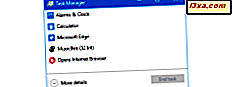Czy chcesz usunąć przestarzałe ikony powiadomień z obszaru powiadomień na pasku zadań systemu Windows? Czy nadal widzisz ikony programów, które nie są już zainstalowane i chcesz się ich pozbyć? Możesz to zrobić za pomocą dedykowanych narzędzi programowych, ale prosta sztuczka polega na usunięciu dwóch wartości rejestru, a następnie ponownym uruchomieniu procesu explorer.exe w systemie Windows. Spowoduje to zresetowanie pamięci podręcznej ikon w obszarze powiadomień i zachowanie tylko tych ikon używanych przez aktywne aplikacje. Ponieważ edycja rejestru Windows jest dość złożonym zadaniem, postanowiliśmy udostępnić proste narzędzie, które pomoże wszystkim naszym czytelnikom. Każdy może go użyć za pomocą kilku kliknięć.
Problem: przestarzałe ikony powiadomień
Po dłuższym korzystaniu z Windowsa, instalowaniu i odinstalowywaniu programów, pojawi się długa lista ikon wyświetlanych w obszarze powiadomień na pasku zadań.
Będziesz musiał uporać się z tą długą listą programów, szczególnie gdy chcesz skonfigurować, które ikony pojawiają się na pasku zadań Windows. Jeśli niektóre programy zostały usunięte, nie ma możliwości usunięcia ich ikon z listy. Więc co robisz?
Rozwiązanie: pobierz, wyodrębnij i uruchom nasz czyszczący pamięć podręczną ikony obszaru powiadomień
Na końcu tego artykułu znajduje się archiwum, które należy pobrać na komputer lub urządzenie z systemem Windows. Wyodrębnij go, a znajdziesz plik Notification_Area_Cleaner.bat .
Aby wyczyścić pamięć podręczną obszaru powiadomień i ponownie uruchomić program explorer.exe, kliknij dwukrotnie lub dwukrotnie dotknij tego pliku. System Windows może ostrzec Cię, że nie można zweryfikować wydawcy. Nie martw się! Jesteś bezpieczny. W oknie dialogowym ostrzeżenia o zabezpieczeniach kliknij Uruchom . Przez krótki czas pasek zadań i ikony pulpitu znikną. Zostanie wyświetlone okno wiersza polecenia podobne do poniższego:
Proces explorer.exe zostanie zrestartowany, a pamięć podręczna ikon obszaru powiadomień zostanie wyczyszczona. Po kilku sekundach wszystko wróci do normy. Jeśli twój komputer jest bardzo szybki, możesz nawet nie zobaczyć okna wiersza polecenia .
UWAGA: Niektóre rozwiązania bezpieczeństwa mogą Cię ostrzec lub uniemożliwić uruchomienie naszego pliku wsadowego. Nie martw się, nie rozpowszechniamy złośliwego oprogramowania. Ten plik robi to, co mówimy. Nie możemy jednak również udzielać żadnych gwarancji.
Co dalej?
Po tej procedurze zainstalowane programy z ikonami w obszarze powiadomień nie będą wyświetlać tam ikon. Obszar powiadomień zostanie teraz całkowicie zresetowany, a system Windows wyświetli tylko standardowe ikony.
Teraz możesz wrócić do konfigurowania ikon wyświetlanych w obszarze powiadomień, korzystając z następujących wskazówek:
- Jak ustawić, które ikony są wyświetlane w obszarze powiadomień systemu Windows 10
- Jak dostosować obszar powiadomień w systemach Windows 7 i Windows 8
Wniosek
Mamy nadzieję, że nasz plik zdołał pomóc w rozwiązaniu problemu. Jeśli masz jakieś uwagi lub pytania, skorzystaj z formularza komentarzy dostępnego poniżej.
Link do pobrania: notification_area_cleaner.zip